זה חיוני לקחת גיבוי קבוע של מכשיר האנדרואיד שלך, למקרה שקורה לו משהו שלא במתכוון, ואתה לא יכול לשחזר את הנתונים שלך. זה יבטיח שהנתונים שלך מאובטחים, ותוכל לשחזר אותם בבטחה. בנוסף, אם המכשיר שלך נגנב, ניזוק או אובד. זה מועיל שיהיה לך גיבוי שיאפשר לך לאחזר את התמונות, אנשי הקשר, ההודעות ומידע בעל ערך אחר. זה נותן לך שקט נפשי בידיעה שהנתונים שלך מוגנים וניתן לשחזר אותם בקלות בעת הצורך.
מהמדריך הזה תלמדו:
- מדוע ביצוע גיבוי של מכשיר אנדרואיד מועיל
- כיצד לגבות מכשיר אנדרואיד מניהול המערכת
- כיצד לשחזר נתונים מניהול מערכת אנדרואיד
- כיצד לגבות נתוני מכשיר אנדרואיד בגוגל
- כיצד לשחזר מכשיר אנדרואיד
מדוע ביצוע גיבוי של מכשיר אנדרואיד מועיל
נטילת גיבוי של מכשיר אנדרואיד היא מועילה מכיוון שהיא עוזרת להגן על הנתונים החשובים שלך. אם משהו קורה למכשיר שלך, כמו שהוא הולך לאיבוד, או פגום, או שאתה צריך לאפס אותו להגדרות היצרן. גיבוי מבטיח שלא תאבד את התמונות, אנשי הקשר, ההודעות ומידע בעל ערך אחר. זה מאפשר לך לשחזר בקלות את הנתונים שלך למכשיר חדש או לאחר איפוס, וחוסך לך זמן ומאמץ. זה תמיד רעיון טוב לגבות באופן קבוע את מכשיר האנדרואיד שלך כדי לשמור על הנתונים שלך בטוחים ומאובטחים.
כיצד לגבות מכשיר אנדרואיד מניהול המערכת
כדי לגבות את מכשיר האנדרואיד שלך מניהול המערכת, בצע את השלבים המפורטים להלן:
שלב 1: נווט לעבר ' הגדרות 'האפליקציה תחילה.
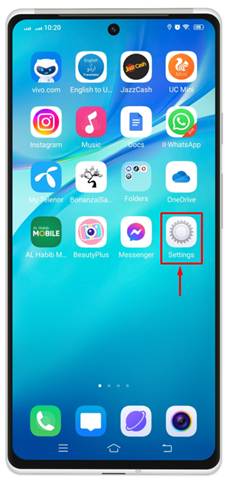
שלב 2: עכשיו, חפש את ' ניהול מערכת ' ולחץ עליו.
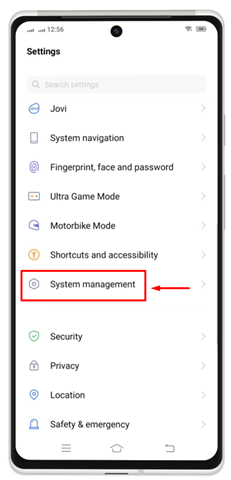
שלב 3: גלול וחפש ' גיבוי ואיפוס 'כשתמצא, הקש עליו.
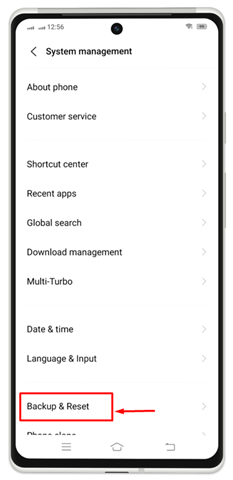
שלב 4: בחר ' גיבוי נתונים '.
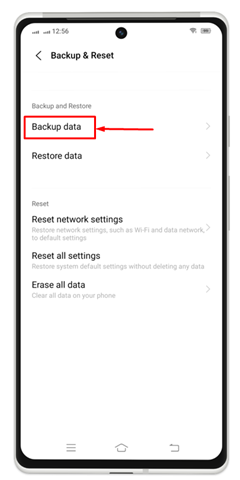
שלב 5: לאחר מכן, החלק את המחוון ימינה כדי להפעיל אותו.
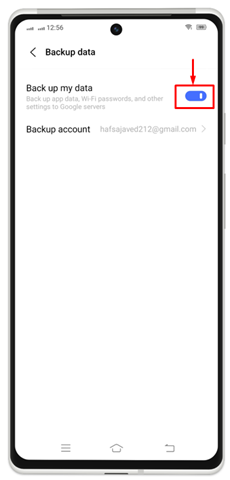
כיצד לשחזר נתונים מניהול מערכת אנדרואיד
אתה יכול גם לשחזר את הנתונים החשובים שלך בכל עת אם יש לך גיבוי של הנתונים האלה. מסיבה זו, עליך לנסות את הצעד הנתון.
שלב 1: בצע את אותו הליך עד לשלב השלישי כפי שנדון בסעיף הקודם ולאחר מכן בחר ' שחזור נתונים ' לפתוח.
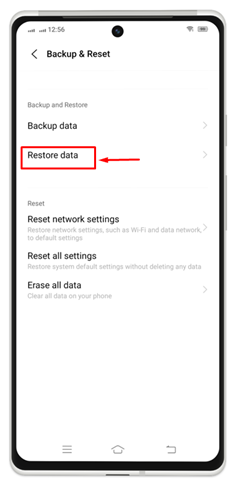
שלב 2: כעת, בחר באפשרות המתאימה יותר לדרישות שלך. כדי לבצע שחזור עם חשבון Google שלך, בחר ' שחזור משרת גוגל '.
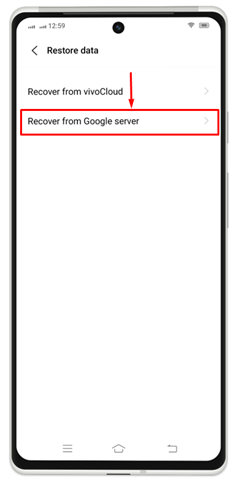
שלב 3: לאחר מכן הפעל את ההגדרה עבור ' שחזור אוטומטי ” .
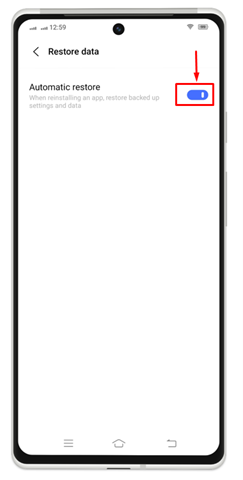
כיצד לגבות נתוני מכשיר אנדרואיד ב-Google זה
כל מכשיר אנדרואיד דורש חשבון Google כדי להגדיר אותו. אתה יכול גם לגבות את הנתונים שלך ב-Google Drive לשמירה, כך תוכל לגשת לנתונים שלך גם אם תאבד או תזיק למכשיר.
אם אתה אמור לגבות את מכשיר האנדרואיד שלך בגוגל, עליך לבדוק את ההליך המופיע להלן.
שלב 1: ראשית, נווט לכיוון ' הגדרות אפליקציה בטלפון הנייד שלך עם אנדרואיד.
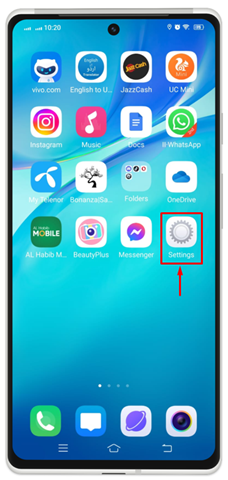
שלב 2: גלול והקש על ' גוגל '.
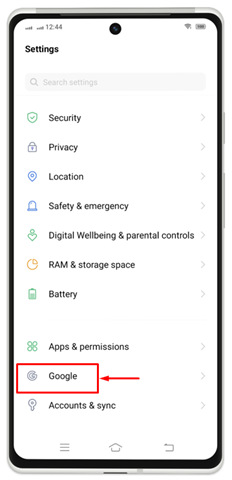
שלב 3: כאן תראה את חשבון Google שלך וכמה אפשרויות מתחתיו. אתה צריך לבחור ' גיבוי '.
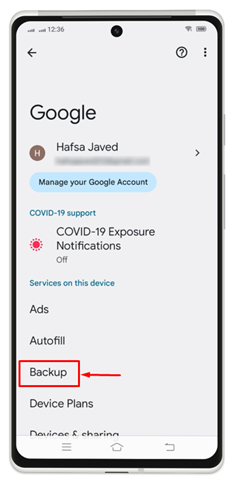
שלב 4: על מנת לבצע גיבוי בדיוק בזמן, לחץ על 'גיבוי עַכשָׁיו '.
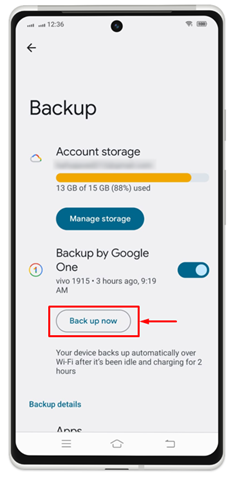
אתה תזכה לראות' גיבוי הנתונים שלך ' אלא אם כן הוא הושלם.
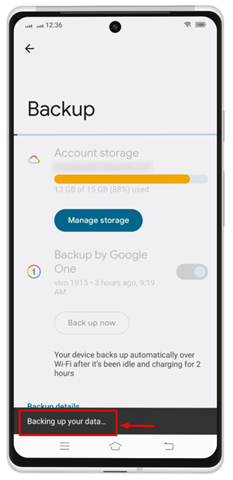
לאחר שלקחת גיבוי, תוכל לאפס את הטלפון שלך להגדרות היצרן בכל עת כדי למנוע נסיבות בלתי צפויות. אם אי פעם תרצה לאפס את המכשיר שלך שוב, תוכל לשחזר את הנתונים שלך על ידי ביצוע השלבים בסעיף הבא.
כיצד לשחזר מכשיר אנדרואיד
כדי לשחזר את מכשיר האנדרואיד שלך, עליך להעיר את המכשיר כדי להתחיל בתהליך. לאחר מכן, בצע את ההוראות המפורטות:
- כאשר אתה רואה את העתקת אפליקציות ונתונים מסך , לחץ על ' הַבָּא '.
- לחץ על ' לא ניתן להשתמש במכשיר ישן אפשרות ' במכשיר הישן שלך.
- הזן את האישורים של חשבון הדוא'ל שלך והסכים לתנאי השירות.
- בחר מה שאתה רוצה לשחזר למכשיר שלך ולאחר מכן לחץ על לשחזר .
סיכום
גיבוי מכשיר האנדרואיד שלך חיוני לשמירה על בטיחות הנתונים שלך. אם איבדת מכשיר נייד, גניבה או נזק, אתה יכול לקחת גיבוי של הנתונים הניידים שלך ואז לאחזר אותם על ידי שחזור ולהימנע מאובדן קבצים חשובים. מדריך זה סיפק שיטות לגיבוי ושחזור מהיר של הנתונים החשובים שלך במכשיר האנדרואיד שלך.